本日2本目の記事
本日は珍しく記事の2本目をアップします。
開発環境構築はWEBサイト向けのXAMPPのインストールと並行して、アプリ開発向けのVisualStudioのインストールも一緒に行っていたので、そちらの模様もお伝えしようかと。
というか、毎日消化して記事としてアップしていかないと、物凄い量が貯まってしまって後から整理できなくなるので、消化不良を起こさないために記事をアップしたいと思います。
しばし開発周りの話が続いてしまう事と思いますが
「マネーさんフリーランスになったと思ったら急に開発者みたいになっちゃったよ」
と思いつつ、流し読みして頂ければと思います(^^;
よろしくお願いします。
そうそう、今週のお題特別編「この春に始めたいこと・始めたこと」
〈春のブログキャンペーン 第2週〉
VisualStudio2013Community
という訳でXAMPPの裏でダウンロードやインストールを行っていたVisualStudioの無償版の最新バージョン「Visual Studio 2013 Community」について書いていきたいと思います!
まずはVisualStudio2013Communityをダウンロードします。(2016/5/4現在利用不可)
【VisualStudio2013Communityのダウンロードページ】
https://www.visualstudio.com/ja-jp/downloads/download-visual-studio-vs#d-community-expando
Visual Studio Community 2013 Update 4
Visual Studio Community は、コーディングの生産性を高める強力な機能を豊富に備えた IDE であり、Windows、iOS、Android に対応したクロスプラットフォーム モバイル開発ツールです。無償でダウンロードして多数の拡張機能を利用することができます。このエディションの Visual Studio は、企業向け以外のアプリケーションの開発に無償で利用できます。
最初のダウンロード用のEXEを落とします。
VisualStudio2013Communityのダウンロードページ画面。
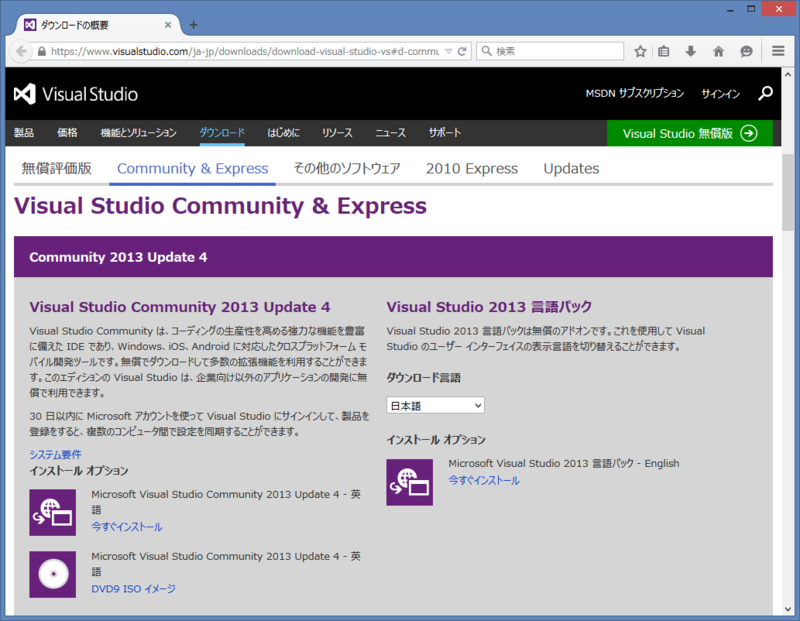
これ自体は1MB程度の小さいファイルですぐにダウンロードが終わります。
でもこっから先が長いんです(^^;
VisualStudio2013Communityのインストール選択画面。

デフォルトではOFFになっている下記2つもチェックを付けました!
- Tools for Maintaining Store Apps for Windows 8
- Windows Phone 8.0 SDK
折角ですからね~。
WindowsPhone向けアプリなんて作るか分からないですけど、最初から間口を狭めている場合ではないので。
またCordovaなどのクロスプラットフォーム向けのアプリ製作を行う場合には「Tools for Maintaining Store Apps for Windows 8」も入れた方が良いらしいです。
3時間ほど経過して、VS Community 2013 が無事にインストールできました!
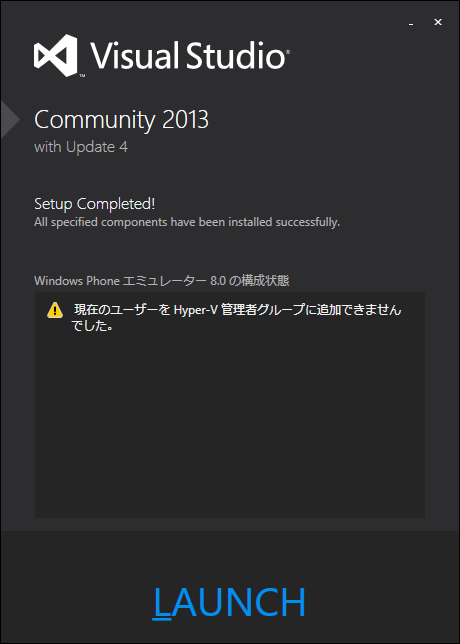
警告で「現在のユーザーをHyper-V管理者グループに追加できませんでした。」と言われてしまいました。
これはWindows8.1にオンラインでログインしていないからだと思います。
Windows8.1にはローカルユーザーでしかログインしていくて、OneDriveとかも使えない状態だからだと思います。
ですが、きっとHyper-Vは使わないので無視して先に進みましょう!
日本語の言語パックでハマル
続いて日本語の言語パックのダウンロードとインストールです。
これも先程と同様のダウンロードページからダウンロードしてインストールしましょう!
「今すぐインストール」のリンクをクリックして「vs_langpack.exe」をダウンロード!
exeを実行すると・・・
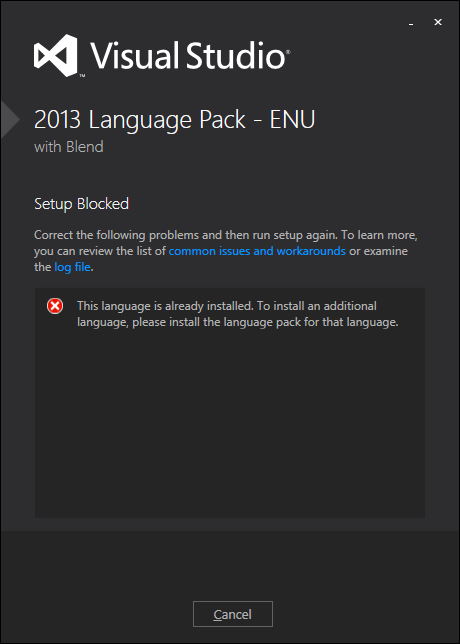
ん?
英語で「Setup Blocked」と出てどうも言語パックのインストールに失敗したみたいです(@o@;
「何故にこんな所で!?」
と思いつつもエラーメッセージを見ると・・・
Another setup is already running.
Please wait for it to finish before trying again.
Google翻訳で翻訳!
↓↓↓↓↓↓↓↓↓
別のセットアップが既に実行されています。
それは再試行する前に終了するのをお待ちください。
ぬわんですと!?
別のセットアップが既に実行?
現在動いているから終了を待て?
(@_@)?
アギャポーの一歩手前まで追い詰められます(;_;)
なして~。
なんで言語パックのインストール出来ないの~?
色々と調べていると、他の人で成功している人の画面を見ると、この言語パックのインストールが面もきちんと日本語で書かれているんですよね~。
私の様に「2013 Language Pack - ENU」とは書かれていないみたい。
成功している人は「2013 Language Pack - 日本語」と書かれています。
なんだ~、何が違うんだー?と
色々と試していると・・・
「日本語」なのに「English」になっている!

一度別の言語を選んでから再度「日本語」を選ぶと「日本語」に切り替わった!!!

って、思いっきり引っ掛けだ(>_<)
最初からドロップダウンが「日本語」が選ばれた状態になっていたので気付きませんでした。
これは皆さん、騙されますよ(^o^;
きちんと明記しておきましょう。
VisualStudio2013Communityの日本語言語パックのインストールでは一度別言語選んでから「日本語」を選ばないとダウンロードできませんよ~!
と、長いですけど声を大にして叫んでみました!
でもまぁ、これでようやく日本語の言語パックをインストールできます!

インストール中。
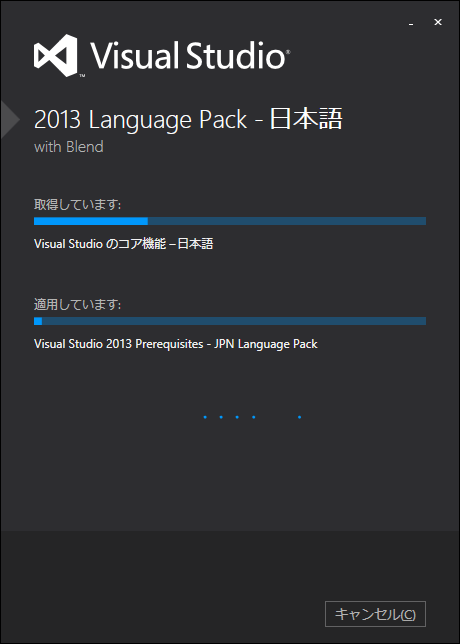
途中でエラー発生!

でも何故かインストール成功に!?
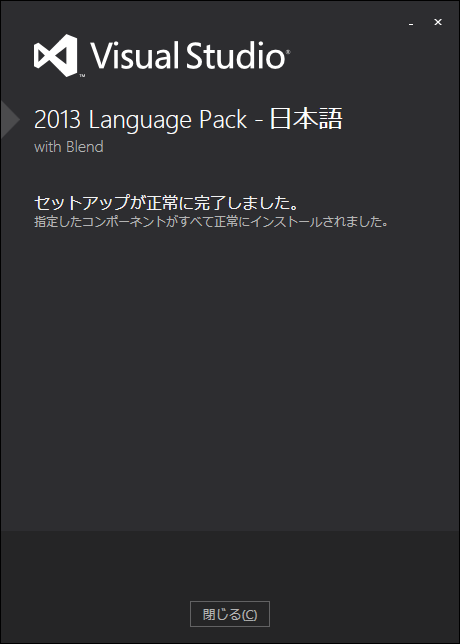
大丈夫なのかな?
途中では「失敗したよ~」と出ましたが?
で、言語パックのインストールが完了したので、VisualStudioを起動してみると・・・
ババン!
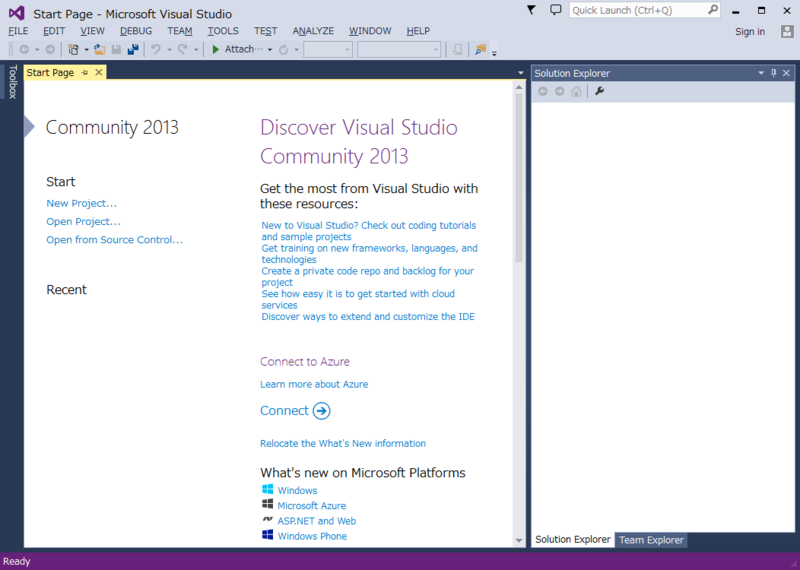
英語ですやんorz
やっぱしダメですよね~(T_T)
諦めない心
と、ここまできて昨日は夜になり作業終了。
本日改めて再度起動してみるも、残念ながら英語のままで日本語にはなっていません(;_;)
やっぱし日を跨いでもダメですか~(;_;)
VS2013Communityのインストールに3時間。
言語パックの日本語版のインストールに1時間。
合計4時間もの時間が掛かりました。
途中のエラーMSGだと、どうも選ぶエディションがVSと言語パックで違ったとの趣旨が出ていました。
確かに一度途中でVS2013UPDATE4という上位エディションをダウンロード仕掛けたのですが、それは最初の1MB程度のファイルでその後の数GBに渡るダウンロードはしていないかったので大丈夫だと思っていたのですが、やっぱりあれがダメだったのかな~(T_T)
2つのアンインストールに2時間程度。
更に再度新しいVS2013Communityと言語パックで4時間。
合計6時間の辛い作業に(TOT)
嫌じゃ~(>_<)
改めて何か方法がないのか調べてみます。
次の日になって気持ちも落ち着きました。
何気なく調べてみたら、昨日途中まで見ていたブログに答えが載っていました!
Visual Studio Community 2013を日本語化する - 1.21 jigowatts
インストールしただけじゃ日本語化されないので、もう少し頑張ります。
[TOOLS]メニューの[Options...]ダイアログを開き、[Environment]の[International Settings]にてLanguageを「English」から「日本語」へ変更し、Visual Studioを再起動します。
な、なんですと!?
日本語の言語パックをインストールしただけじゃ日本語表記にならないですと!?
今までのVisualStudioでそんな事なかったやん!
なして急にそないな事になっとるの?
Microsoftさん、ユーザーに優しい作りにしないと折角の開発者達がよそに逃げて行ってしまいますよ~(-_-;
と、いずれにしてもようやく日本語化のやり方が分かりました!
id:sh_yoshidaさん、どうもありがとうございます(^-^)/
危うく丸1日潰すところでした(^-^;
大変助かりました~。
という訳で備忘録がてら日本語の言語パックをインストールした後に必要な操作について書いておきましょう。
VisualStudio2013Communityを起動して、「TOOLS」メニューの「Options...」をクリックします。
設定画面が出てきますのでその中の「Environment」の「International Settings」を選択し、「Language」ドロップダウンから「日本語」を選択します。そして「OK」ボタンを押下。
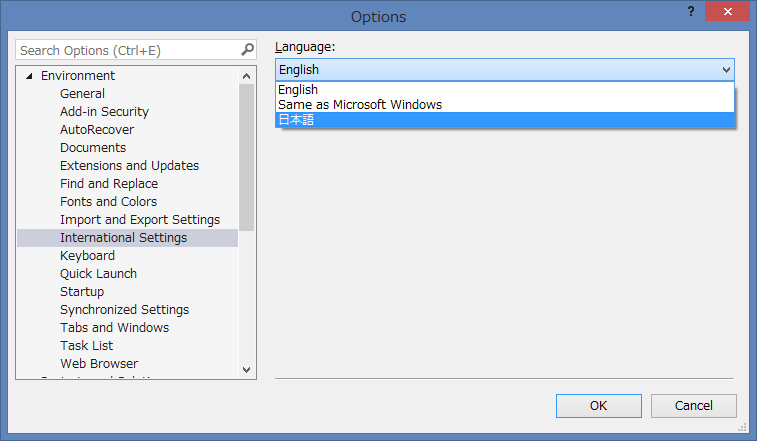
この後にVisualStudioを再起動すると・・・

メニューやスタートページが日本語になっている~(^◇^)/
やったー!!!
良かった~(^^;
まとめ
- VisualStudio2013Communityと言語パックのダウンロードとインストールは4時間にも及ぶ半日作業。
- 言語パックはHPを開いた状態だと「ENU」の英語が選択された状態で引っ掛けになっている!
- 言語パックは一度、別の言語を選んでから再度「日本語」を選ぶと、日本語をダウンロードできるようになる。
- 言語パック入れた後も、自分で操作して変更しないと日本語表記にはならない!
